
- •Задание по дипломному проектированию
- •Введение
- •1 Основы scada систем
- •1.1 Обмен информацией с внешними устройствами
- •1.2 Взаимодействие scada системы Citect с устройствами ввода/вывода
- •1.2.1 Переменные тэги
- •1.3 Графические средства Citect
- •1.3.1 Графические инструменты и шаблоны страниц
- •1.3.2 Библиотечные элементы
- •1.3.3 Джинны и суперджинны
- •2 Инструменты анализа производственного процесса
- •2.1 Тренды
- •2.2 Организация тревожных сообщений. Алармы
- •2.3 Cicode – встроенный язык программирования
- •3 Разработка лабораторных работ
- •3.1 Лабораторная работа №1. Создание проекта в Citect. Установление связей с плк
- •3.2 Лабораторная работа №2. Изучение графических инструментов Citect
- •3.3 Лабораторная работа №3. Тренды и алармы в Citect
- •3.4 Лабораторная работа №4. Фонтан «Цветок»
- •4 Экономика
- •4.1 Определение единовременных затрат на создание лабораторных работ
- •4.1.1 Определение трудоемкости разработки лабораторных работ
- •4.1.2 Определение себестоимости создания лабораторных работ
- •4.1.3 Определение минимальной цены лабораторных работ
- •4.2 Определение ожидаемого прироста прибыли в результате внедрения лабораторных работ
- •4.2.1 Определение годовых эксплуатационных расходов при ручном решении задачи
- •4.2.2 Определение годовых текущих затрат, связанных с эксплуатацией задачи
- •4.2.3 Определение дополнительной прибыли пользователя за период использования лабораторных работ.
- •4.3 Расчет показателей эффективности использования программного продукта
- •4.4 Заключение об экономической эффективности
- •5 Экология. Методы радиационной защиты проектируемой системы
- •6 Охрана труда
- •6.1 Производственная санитария
- •6.1.1 Шум и вибрации
- •6.1.2 Освещение
- •6.1.3 Вредные вещества
- •6.1.4 Микроклимат
- •6.2 Техника безопасности
- •6.3 Пожарная безопасность
- •Заключение
- •Список использованых источников
3.2 Лабораторная работа №2. Изучение графических инструментов Citect
Цель работы.
Ознакомится с графическими инструментами Citect.
Изучить свойства простых геометрических фигур (заполнение, масштабирование, перемещение, анимация).
Изучить использование прикладных графических библиотек Citect.
Научиться создавать и использовать взаимосвязанные графические объекты: Джинны и Суперджинны.
Графический редактор является инструментальным средством, предназначенным для визуализации контролируемых технологических параметров и создания удобного интерфейса для оперативного диспетчерского управления на верхнем уровне АСУ ТП. Основными достоинствами визуализации технологических процессов являются: наглядность изображения, высокая информативность, низкая утомляемость. Объектами отображения называются единицы технологического оборудования и автоматики, которые имеют отдельное изображение на экранной форме. Для всех объектов зарезервированными состояниями считаются:
- авария – красный цвет;
- ремонт, блокировка – синий цвет;
- недостоверность, неопределенность – тёмно-серый.
Для аналоговых измерений зарезервированными состояниями считаются:
- выход за предельное значение – жёлтый цвет;
- выход за аварийное значение – красный цвет;
- ремонт, блокировка – синий цвет;
- недостоверность, неопределенность – тёмно-серый.
Последовательность выполнения лабораторной работы.
1. Создать новую графическую страницу в проекте, для изучения инструментов Citect. Примерный эскиз страницы приведен на рисунке 3.28.
Н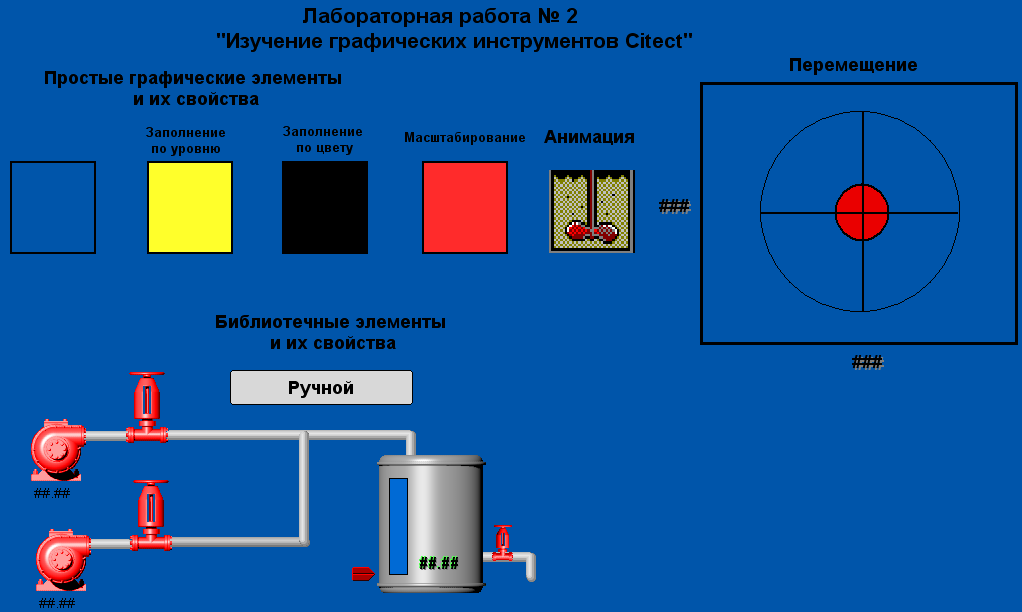 а
рисунке видно, что лабораторная работа
№2 включает в себя 3 части: «Простые
графические элементы и их свойства» –
здесь приведены примеры использования
функций заполнения, масштабирования и
анимации, «Перемещение» – эта часть
научит, как заставить объект перемещаться
по заданной траектории, «Библиотечные
элементы и их свойства» – поможет
изучить библиотеку графических элементов.
а
рисунке видно, что лабораторная работа
№2 включает в себя 3 части: «Простые
графические элементы и их свойства» –
здесь приведены примеры использования
функций заполнения, масштабирования и
анимации, «Перемещение» – эта часть
научит, как заставить объект перемещаться
по заданной траектории, «Библиотечные
элементы и их свойства» – поможет
изучить библиотеку графических элементов.
Рисунок 3.28 – Эскиз страницы для лабораторной работы №2
Для этого запустите «Проводник Citect». Выберите, созданный в лабораторной работе №1, проект и во вкладке «Графика – Страницы» нажмите «Создать новую страницу». Свойства создаваемой страницы (разрешение и шаблон) выберите самостоятельно.
Сохраняйте редактируемые страницы не реже одного раза в 10 минут или после выполнения каждого пункта.
2. Укажите на экране название лабораторной работы и ФИО исполнителей.
Для этого выберите инструмент «Текст» («Объекты – Текст», либо пиктограмма «А» на панели инструментов). Затем щелкните в нужном месте экрана и наберите текст. Форматирование текста (шрифт, цвета, эффекты) выбираются самостоятельно (смотри рисунок 3.29).
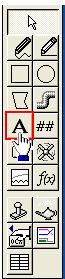
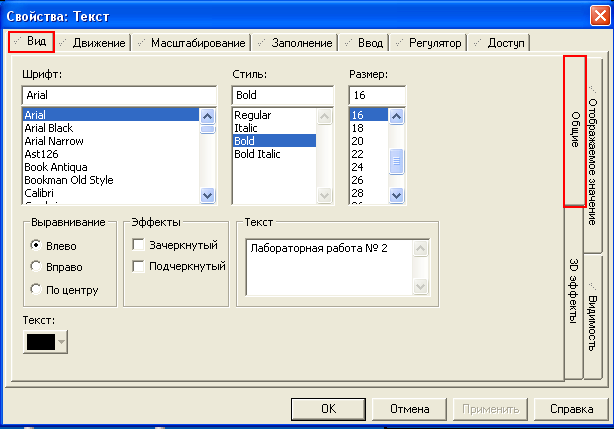
Рисунок 3.29 – Свойства объекта «Текст»
3. Для управления графическими элементами добавьте в проект тэги, приведенные в таблице 3.2 (к имени тэга в таблице необходимо добавить свой номер по журналу, через подчеркивание «_»).
Внимание! Расчет функций Function_sin, Function_cos и Function_line в контроллере ведется при включенном тумблере x0, включение тумблера x1 – обнуляет значение аргумента этих функций [4].
Дополнительные параметры, указанные в таблице 3.2 это минимальное и максимальное значение в единицах измерения, и в дискретах (используется масштаб 1:1). Пример заполнения формы тэга для Function_cos приведен на рисунке 3.30.
Таблица 3.2 Тэги для лабораторной работы №2
Название |
Адрес |
Тип данных |
Устройство ввода-вывода |
Масштаб |
Function_sin |
D10 |
Real |
IODev1 |
-1/1 |
Function_cos |
D12 |
Real |
IODev1 |
-1/1 |
Function_line |
D100 |
Int |
IODev1 |
-100/100 |
Pump1_on |
M10 |
Digital |
IODev1 |
- |
Pump2_on |
M15 |
Digital |
IODev1 |
- |
Valve1_open |
M11 |
Digital |
IODev1 |
- |
Valve2_open |
M12 |
Digital |
IODev1 |
- |
Level |
D20 |
Int |
IODev1 |
0/100 |
Level_task |
D21 |
Int |
IODev1 |
0/100 |
Auto_mode |
M9 |
Digital |
IODev1 |
- |
Valve3_open |
M16 |
Digital |
IODev1 |
- |

Рисунок 3.30 – Параметры тэга Function_cos
4. Изучите возможные свойства для графического элемента (заполнение по цвету/уровню, масштабирование). Для этого начертите произвольный прямоугольник (либо иную фигуру), выбрав соответствующий инструмент.
Создайте несколько копий объекта. И настройте свойства каждого из них для отображения того, либо иного эффекта. В качестве управляющих тэгов используйте Function_sin и Function_cos. Примеры настройки заполнения и масштаба представлены на рисунках 3.31 и 3.32. Для масштаба, пример приводится для горизонтального направления, для вертикального он аналогичен.
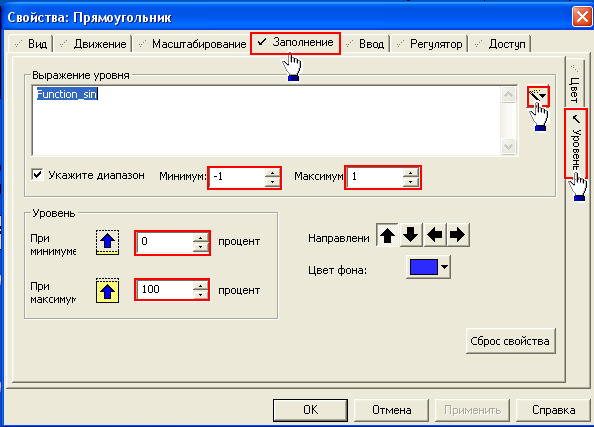
Рисунок 3.31 – Свойство «Заполнение».
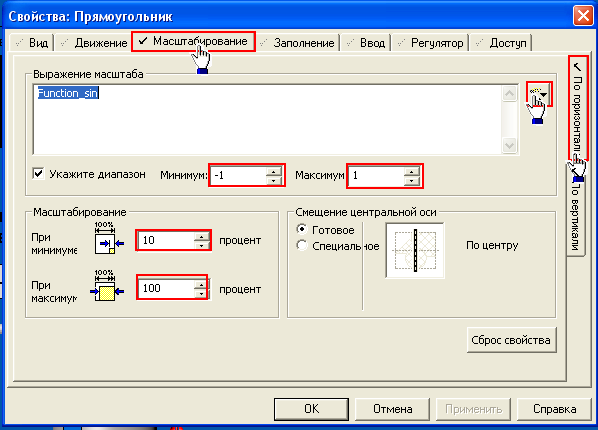
Рисунок 3.32 – Свойство «Масштаб»
5. Создайте анимированный объект.
Для этого выберите команду «Набор образов» из меню «Объекты» либо щелкните по пиктограмме «Набор образов». После этого появится окно диалога вставки образа библиотеки. Выберите библиотеку «Agitator», элемент «agit_1_pos1», снимите выбор свойства «Связанный» (тем самым вы разорвете связь объекта с библиотекой и изменения, вносимые вами в объект, не будут отражаться на библиотечном оригинале), и нажмите «Ок» (смотри рисунок 3.33).
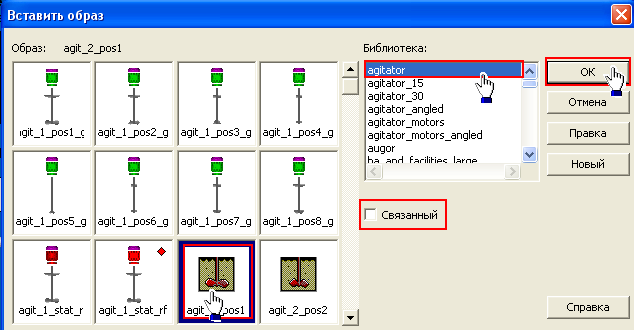
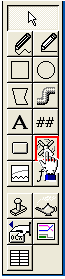
Рисунок 3.33 – Вставка элемента для анимации
Следующий шаг в анимации это назначение тэга, управляющего анимацией, и раскадровка движений элемента.
Для этого нужно двойным щелчком по объекту зайти в меню «Свойства». Выбрать вкладку «Вид» (смотри рисунок 3.34 поз. 1). Затем выбрать тип отображения элемента – «Анимированный» (смотри рисунок 3.34 поз. 2). Далее нужно выбрать условие, при котором объект будет анимироваться. Щелчком по знаку «Вставить тэг», добавляем тэг Function_line, и условие анимировать при значении тэга больше 10 (можно использовать любой другой тэг и условие) (смотри рисунок 3.34 поз. 3).
Далее добавляете кадры анимации, для этого выбираете кадр (смотри рисунок 3.34 поз.4) и нажимаете кнопку «Установить» (смотри рисунок 3.34 поз. 5). В появившемся окне (смотри рисунок 3.33), выбираете нужный кадр. Когда установка кадров закончена, нажмите кнопку «Ок».
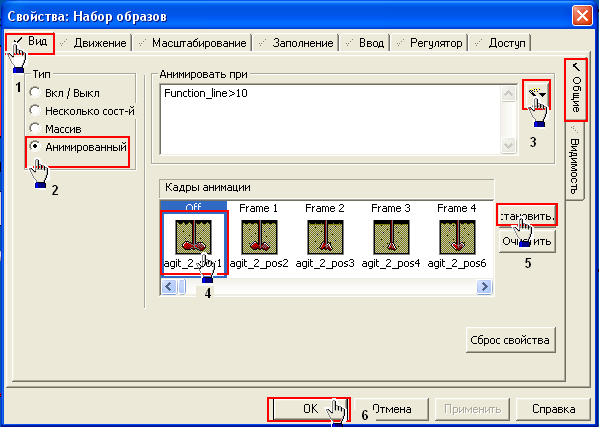
Рисунок 3.34 – Анимация объекта
6. Создание перемещающегося объекта.
В качестве объекта для примера выбран круг, в лабораторной работе может быть использован любой другой объект. Траектория движения объекта – окружность радиусом 100 пикселей.
Для того, чтобы создать объект, нужно выбрать «Объекты-Эллипс», либо щелкнуть по пиктограмме «Эллипса» на панели инструментов (смотри рисунок 3.34). Далее необходимо в свойствах объекта выбрать вкладку «Движение» и в ней выбрать направление движение (по горизонтали или вертикали). Затем ввести необходимый закон движения по данной координате. В примере использовано движение по окружности, поэтому для движения по горизонтали выбрано Function_cos, а по вертикали Function_sin. Затем указывается диапазон изменения управляющего тэга (в примере от -1 до 1), и смещение от исходного значения при минимальном и максимальном значении управляющего тэга (в примере 100 пикселей). Пример ввода свойств подвижного объекта представлен на рисунке 3.35.
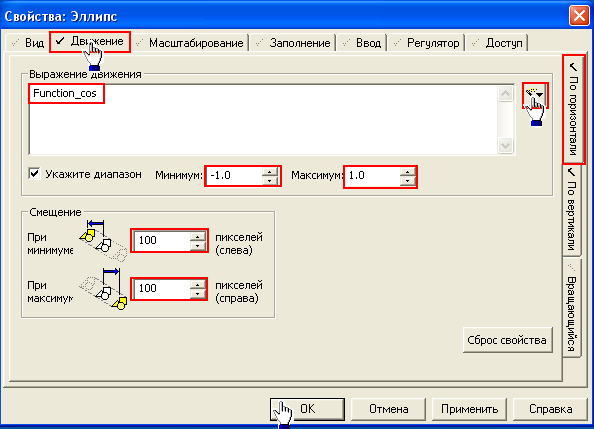
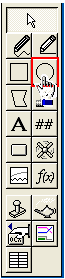
Рисунок 3.35 – Создание перемещающегося объекта
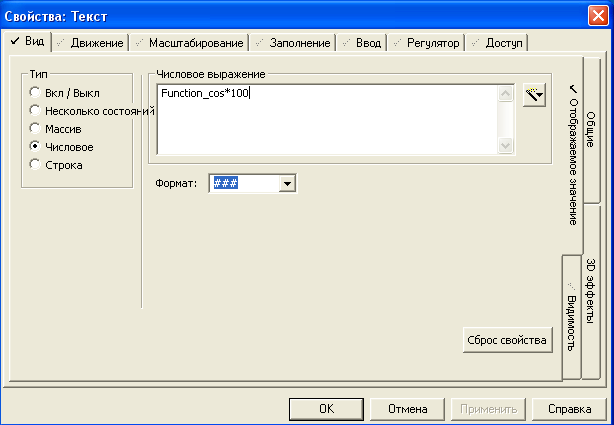
Рисунок 3.36 – Отображение координат
Траектория перемещения объекта на рисунке продублирована окружностью, текущие координаты выводятся с помощью объекта «Число» (смотри рисунок 3.28).
7. Создайте модель технологического процесса, эскиз оборудования представлен на рисунке 3.37.
Алгоритм работы установки следующий: имеется емкость1, в которой система управления должна поддерживать заданный уровень жидкости, с помощью двух насосов 5 и 6 с задвижками 4 и 7. Насос 5 – основной, насос 6 – резервный, на случай выхода основного из строя. В емкости иметься датчик уровня (уровень отображается на схеме, как числовое значение и границей на индикаторе 2), а также клапан 8 на кране слива жидкости. Уровень в емкости задается со SCADA системы с помощью указателя 3. Условно уровень в баке задается в процентах 0 – 100 %. Система может работать в ручном и автоматическом режиме.
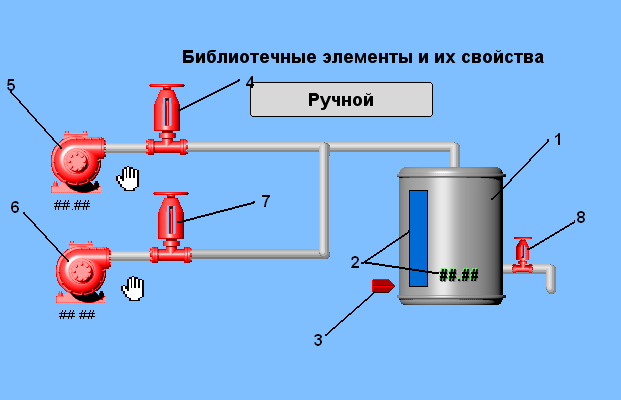
Рисунок 3.37 – Модель технологического процесса
Цель работы создать графическую модель системы с использованием библиотечных элементов, джиннов и суперджиннов. Особенности управления процессом будут рассматриваться в подразделе 3.3.
Для обеспечения полноценной работы человека-оператора необходимо отобразить текущее состояние системы и предоставить необходимые элементы управления устройствами системы. Необходимо отображать следующие параметры: режим работы системы (автомат/ручной), состояние насосов (вкл/выкл), задвижек (открыто/закрыто), уровень в баке, текущий и заданный.
Для управления системой необходимы элементы для: переключения режимов работы автомат/ручной возможности задавать уровень, включать/выключать насосы, открывать/закрывать задвижки.
Рассмотрим модель системы исходя из графических составляющих необходимых для ее отображения (смотри рисунок 3.38).
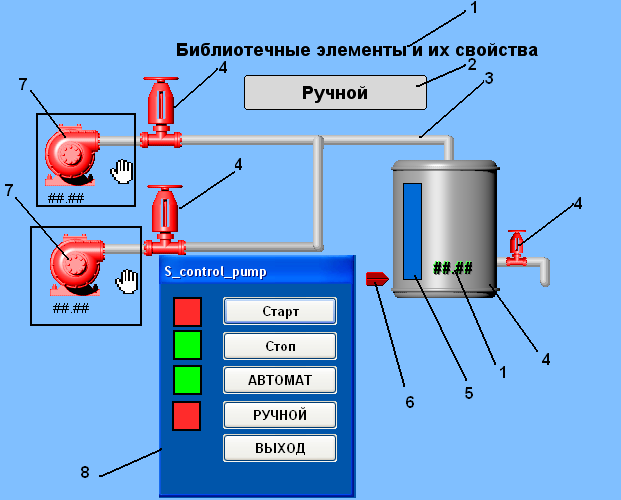
Рисунок 3.38 – Графические составляющие экрана оператора
В проекте будут использоваться следующие объекты: 1 – текст, 2 – группа (текст и прямоугольник), 3 — трубопровод, 4 — библиотечные элементы (tank_cylindrical, valve_hand), 5 – прямоугольник с заполнением по уровню, 6 – графический образ (регулятор), 7- контролирующий джинн с суперджинном 8.
Для отображения текущего уровня для элемента «Текст» выберем тип «Числовое», и тэг – «Leve»l. Но предварительно нужно вставить элемент «tank_cylindrical».
Для отображения режима работы системы будем использовать группу, состоящую из текста и прямоугольника (позиция 2 на рисунке 3.38). В качестве управляющего тэга используем «Auto_mode».
Свойства элементов группы представлены на рисунках 3.39 и 3.40.
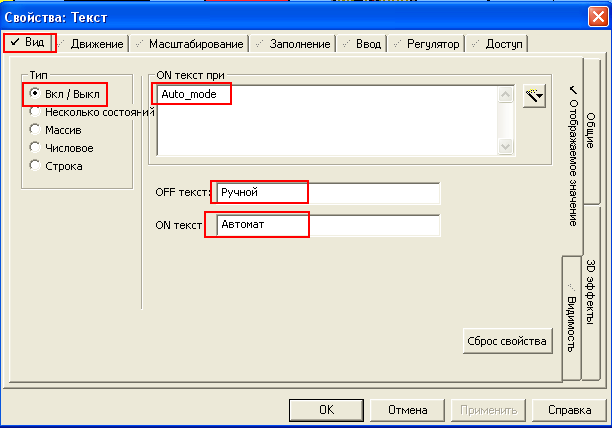
Рисунок 3.39 – Свойства объекта «Текст»
Затем выделяем оба элемента («Текст» и «Прямоугольник») и выбираем в меню «Порядок – Выровнять», по вертикали и горизонтали выравнивание по центру (смотри рисунок 3.41)
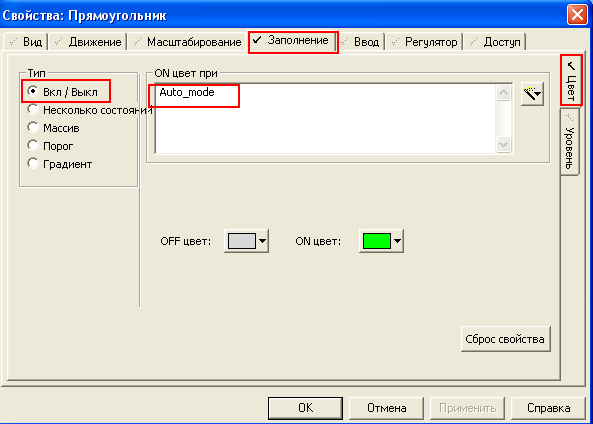
Рисунок 3.40 – Свойства объекта «Прямоугольник»
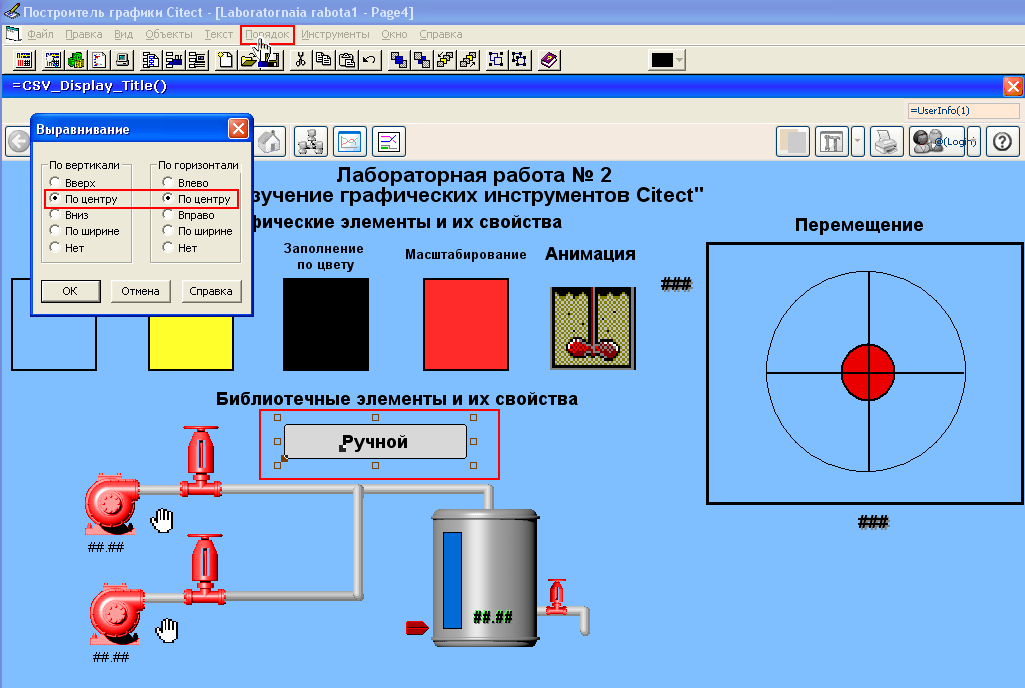
Рисунок 3.41 – Выравнивание элементов группы
Затем нужно объединить элементы в группу, для этого выделите их, щелкните правой кнопкой мыши и выберите из меню «Группа».
Следующий элемент это трубопровод, он должен менять свой цвет, когда через него течет жидкость, поэтому необходимо выделить 5 участков с разными логическими условиями изменения цвета трубопровода (смотри рисунок 3.42). Первый и второй участки — располагаются между насосами и задвижками, они должны менять цвет при включении насосов; третий и четвертый участки должны менять цвет при включении соответствующих насосов и открытии задвижек; пятый участок меняет цвет, если включен любой из насосов и его задвижка открыта; шестой участок меняет цвет при открытии задвижки 8 (смотри рисунок 3.37).
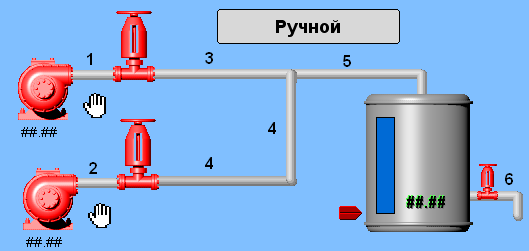
Рисунок 3.42 – Разбиение трубопровода на участки
Свойства участков трубопровода идентичны (смотри рисунок 3.43), отличия состоит в логических условиях изменениях цвета, представленных в таблице 3.3.
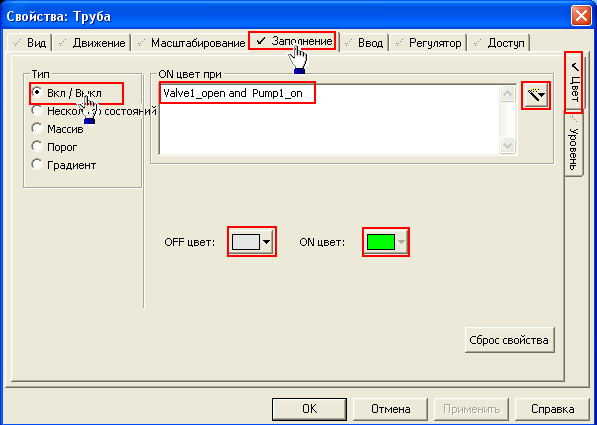
Рисунок 3.43 – Свойства заполнения объекта «Труба»
Таблица 3.3 Логические условия переключения состояния участков трубопровода
Номер участка |
Условие |
1 |
Pump1_on |
2 |
Pump2_on |
3 |
Valve1_open and Pump1_on |
4 |
Valve2_open and Pump2_on |
5 |
(Valve1_open and Pump1_on) or (Valve2_open and Pump2_on) |
6 |
Valve3_open |
Четвертый элемент (смотри рисунок 3.38) – задвижки на выходе насосов и клапан резервуара. Это библиотечный элемент, для того чтобы его вставить выберите команду «Набор образов» из меню «Объекты» либо щелкните по пиктограмме «Набор образов». После этого появится окно диалога вставки образа библиотеки. Выберите библиотеку «Valve_hand», элемент «Up_large_Red» (для задвижки на выходе резервуара «Up_small_red»), снимите выбор свойства «Связанный» и нажмите «Ок» (смотри рисунок 3.44).
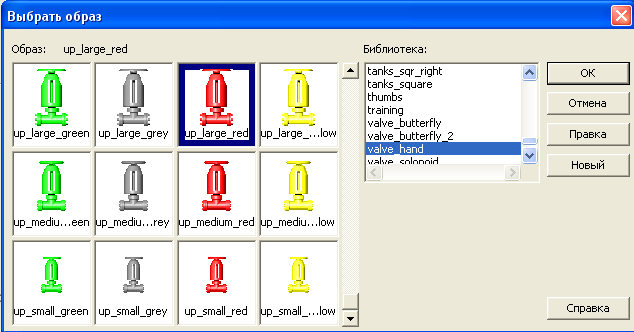
Рисунок 3.44 – Добавление объекта «Задвижка»
Принципиальное отличие этих элементов заключается в том, что они будут не только отображать состояние задвижек, но и переключать их состояние в ручном режиме при щелчке по ним. Для этого используется свойство элемента «Ввод»
Общая настройка элементов задвижек представлена на рисунках 3.45 (вкладка «Вид») и 3.46 (вкладка «Ввод»).
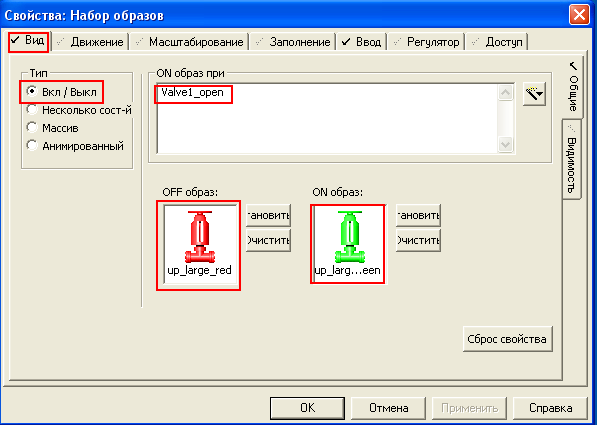
Рисунок 3.45 – Свойство «Вид» задвижки
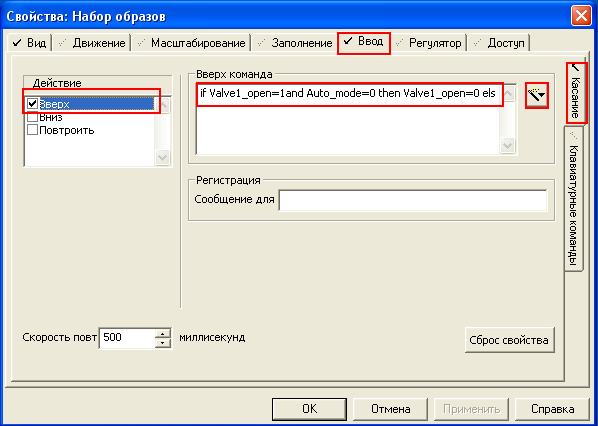
Рисунок 3.46 – Свойство «Ввод» задвижки
Настройка задвижек идентична, логические управляющие команды приведены в таблице 3.4. В качестве команд управления используются логические выражения вида IF-THEN-ELSE.
Таблица 3.4 Логические условия настройки задвижек
Номер задвижки |
Настройка «Вид» |
Настройка «Ввод» |
1 |
Valve1_open |
if Valve1_open=1and Auto_mode=0 then Valve1_open=0 else Valve1_open=1 ; end |
2 |
Valve2_open |
if Valve2_open=1and Auto_mode=0 then Valve2_open=0 else Valve2_open=1 ; end |
3 |
Valve3_open |
if Valve3_open=1 then Valve3_open=0 else Valve3_open=1 ; end |
Возможен другой вариант управления исполнительными механизмами. Для этого в программе ПЛК параллельно входам, которыми необходимо управлять от SCADA, устанавливают маркеры. Для каждого маркера создается тэг в SCADA, и на странице графики вставляются переключающие элементы (кнопка, выключатель и т.п.). Манипулируя этими элементами можно управлять соответствующими исполнительными механизмами.
Пятый элемент (рисунок 3.38) – отражает уровень воды в резервуаре. Его создание аналогично пункту 4 лабораторной работы. Управляющий тэг – «Level» (смотри рисунок 3.47). Обратите внимание, что для корректного задания уровня высота прямоугольника должна быть 100 пикселей.
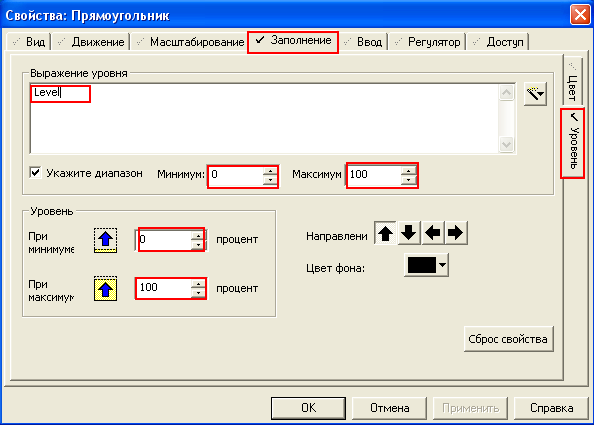
Рисунок 3.47 – Свойства индикатора уровня резервуара
Шестой элемент (рисунок 3.38) – устройство задания уровня. Это библиотечный элемент. Для того, чтобы его вставить необходимо щелкнуть по пиктограмме «Вставить образ», и выбрать из библиотеки «thumbs», элемент «pointer2_e_red».
Для того, чтобы данный элемент стал задающим, необходимо активировать свойство «Регулятор», выбрать вертикальное направление. И назначить тэг «Level_task».
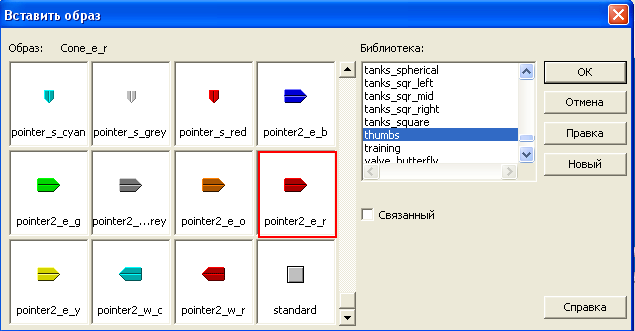
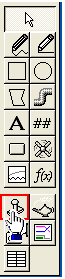
Рисунок 3.48 – Создание указателя уровня
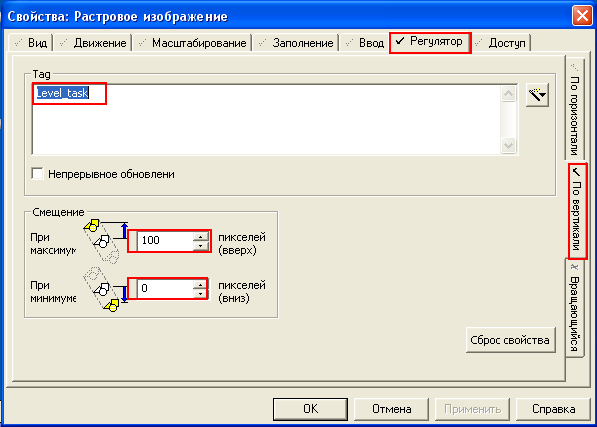
Рисунок 3.49 – Свойства элемента задания уровня.
Седьмой элемент (рисунок 3.38) – это контролирующий джинн для суперджинна 8.
Джинн и суперджинн используются в данном проекте для улучшения эргономики системы. Вместо того, чтобы размещать рядом с каждым насосом свое управляющее меню и задавать свойства каждого насоса, применяется джинн, в котором в общем виде прописаны свойства отображения и ввода команд, а также вызов суперджинна. Суперджинн – это всплывающее окно, в котором также в общем виде прописаны свойства элементов. Удобство джинна и суперджинна заключается в том, что создав их однажды, можно применять их в проекте неограниченное количество раз, лишь прописывая передаваемые параметры, без дополнительной конфигурации [4].
Для того, чтобы создать джинн, нужно в графическом редакторе выбрать из меню «Файл – Новый – Джинн», откроется новое окно в котором можно построить джинн с помощью стандартных графических инструментов.
Рассмотрим, из каких элементов состоит джинн (смотри рисунок 3.50).
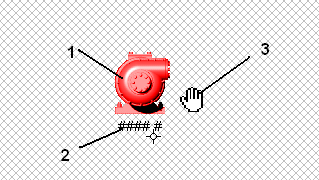
Рисунок 3.50 – Составляющие джинна
1 – насос, библиотечный элемент набор образов, 2 – текст, должен отображать заданный уровень. 3 – символ, указывающий на управляющий элемент.
Процесс создания насоса 1 аналогичен созданию задвижек. Библиотека «pump_base_medium», элементы «right_red» и «right_green».
Замещаемые строки используются в определениях «джиннов» для задания тех свойств объектов, которые будут уникальны для каждого объекта. Замещаемые строки можно использовать в любых текстовых свойствах любого объекта (группы объектов). Чтобы определить какой-нибудь параметр как замещаемую строку, его необходимо заключить в символы процента (%) (смотри рисунок 3.51).
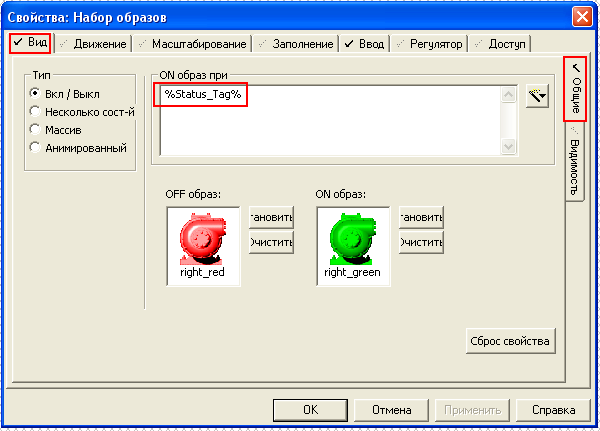
Рисунок 3.51 – Свойство «Вид» объекта насос
Джинн не только отображает состояние насоса, но и управляет вызовом суперджинна. Поэтому в его свойствах во вкладке «Ввод», прописывается команда Cicode: AssPopUp("S_control_pump", "%Status_Tag%", "%Mode_tag%"). Данная команда вызывает суперджинн с именем «S_control_pump» (это имя суперджинна, который будет создаваться в следующем пункте), и передает ему тэги %Status_Tag%, %Mode_tag% (смотри рисунок 3.52).
Следующим создается текст, отображающий заданный уровень. Процесс создания аналогичен описанному ранее, в качестве управляющего тэга используется %Level_control% (смотри рисунок 3.53).
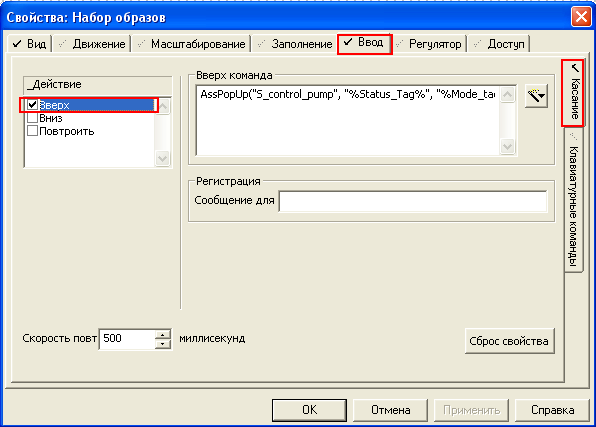
Рисунок 3.52 – Свойство «Ввод» объекта насос
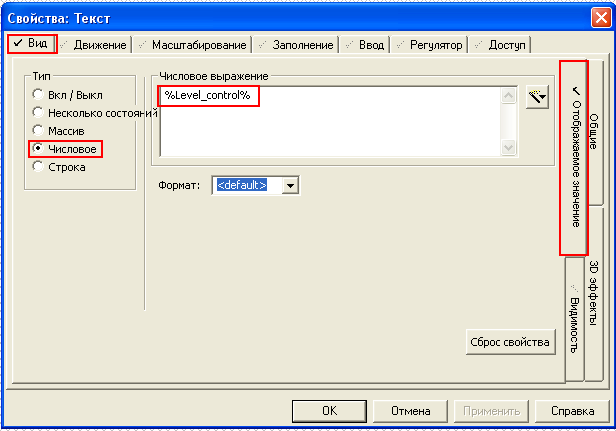
Рисунок 3.53 – Свойство «Вид» элемента текст
Следующим создайте элемент 3 (рисунок 3.50). Это обычный образ из библиотеки «icons, элемент hand2».
Все элементы джинна созданы, и его можно сохранять. Однако, после того как будет создан суперджинн, джинн нужно с ним связать и сохранить еще раз.
Диалог сохранения джинна представлен на рисунке 3.54.
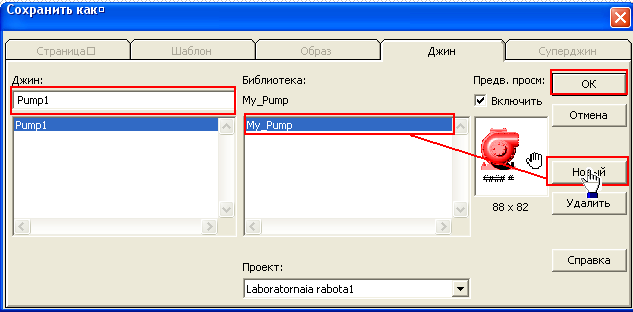
Рисунок 3.54 - Диалог сохранения джинна
При сохранении джина нужно указать его имя, и создать (либо выбрать, если она уже существует) библиотеку, в которой он будет сохранен. Для того, чтобы создать библиотеку, нужно поставить курсор в поле библиотека, щелкнуть по кнопке «Новый» и ввести имя библиотеки.
Следующий шаг — это создание суперджинна (смотри рисунок 3.55).
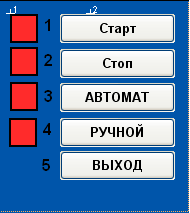
Рисунок 3.55 – Суперджинн
Супеджинн — это всплывающее окно. Оно создается аналогично джинну «Файл – Новый – Суперджинн». Размер этого окна можно поменять в меню «Файл-Свойства».
Требования к определению замещаемых строк в «суперджиннах» более строгие и сложные, чем соответствующие требования для «джиннов». Самое главное — замещаемые строки в «суперджиннах» должны использоваться только в тех свойствах объектов, в которых допускается указание названий тэгов, команд и выражений. (Замещаемые строки «суперджиннов» можно использовать в регистрационных сообщениях сенсорных и клавиатурных команд, экранных подсказках, страничных клавиатурных командах, а также в полях комментария объектов типа «тренд» и полях заполнения цветовыми оттенками). Чтобы определить название какого-либо тэга как замещаемую строку, необходимо записать его между вопросительными знаками (?) следующим образом: ?<Тип данных>Номер замещаемой строки>?
Тип данных – необязательный элемент из числа поддерживаемых системой Citect типов данных (BYTE, BCD, DIGITAL, INT, UINT, LONG, LONGBCD, REAL либо STRING).
Номер замещаемой строки — номер переменного тэга (от 1 до 256), значение которого будет подставлено в запись при отображении «суперджинна» на экране (с помощью функций «суперджинна»). При использовании в «суперджинне» нескольких замещаемых строк номера должны указываться в последовательном порядке (это упрощает обращение к функциям).
В данном случае суперджинн состоит из кнопок и индикаторов (объект прямоугольник), пример заполнения их свойств представлены на рисунке 3.56 и 3.57. Свойства элементов суперджинна представлены в таблице 3.5.
Таблица 3.5 Свойства элементов суперджинна
Номер элемента |
Индикатор |
Кнопка |
1. Старт |
?Digital 1?=1 |
?Digital 1?=1 |
Окончание таблицы 3.5
2. Стоп |
?Digital 1?=0 |
?Digital 1?=0 |
3. Автомат |
?Digital 2?=1 |
?Digital 2?=1 |
4. Ручной |
?Digital 2?=0 |
?Digital 2?=0 |
5. Выход |
— |
WinFree() |
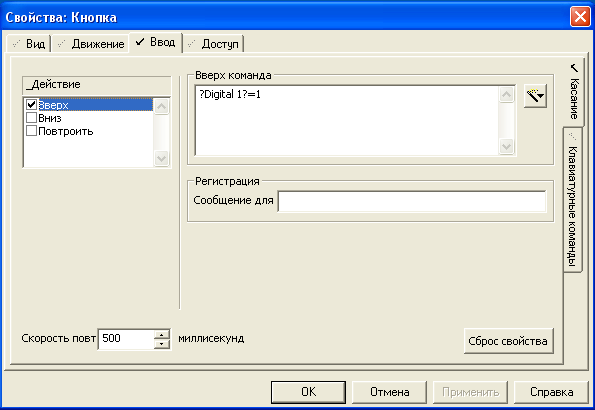
Рисунок 3.56 – Свойства кнопки
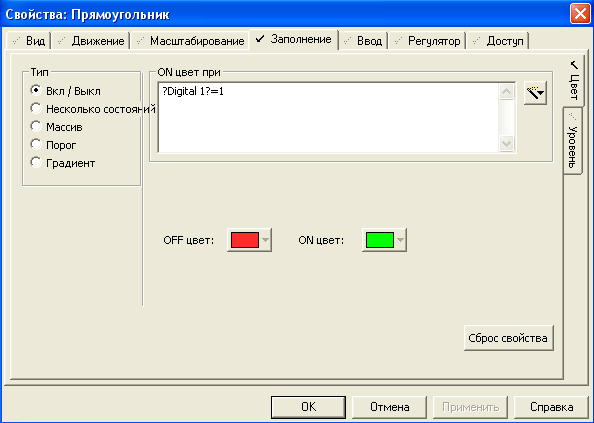
Рисунок 3.57 – Свойства индикатора
Таким образом, замещающей строке ?Digital 1? соотвествует %Status_Tag%, и ?Digital 2? — %Mode_tag%, передаваемые при вызове из джинна. После создания всех элементов суперджинна его можно сохранить. Процесс сохранения аналогичен сохранению джинна. Однако, имя суперджинна должно начинаться с буквы «S» (если необходимо, чтобы страница была скрытой, то символ «!»).
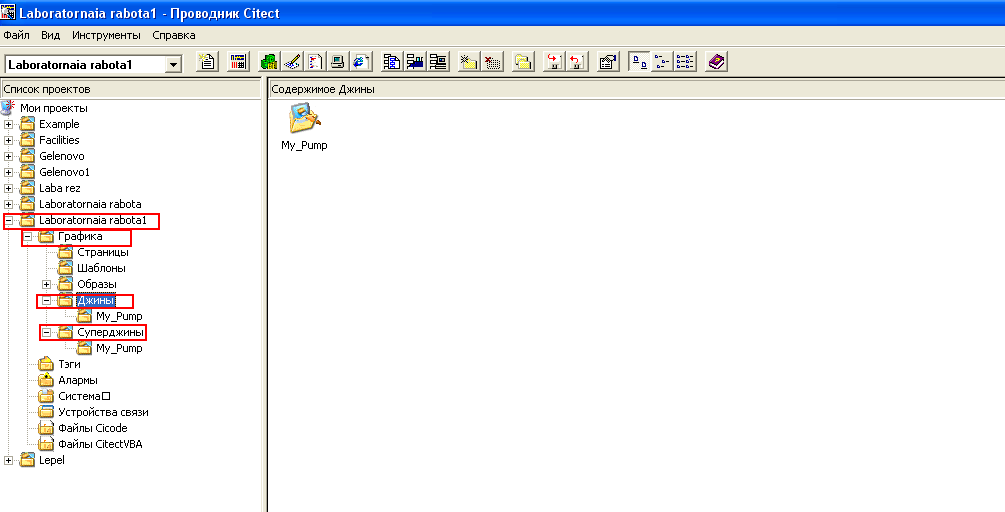
Рисунок 3.58 – Открытие созданного джинна
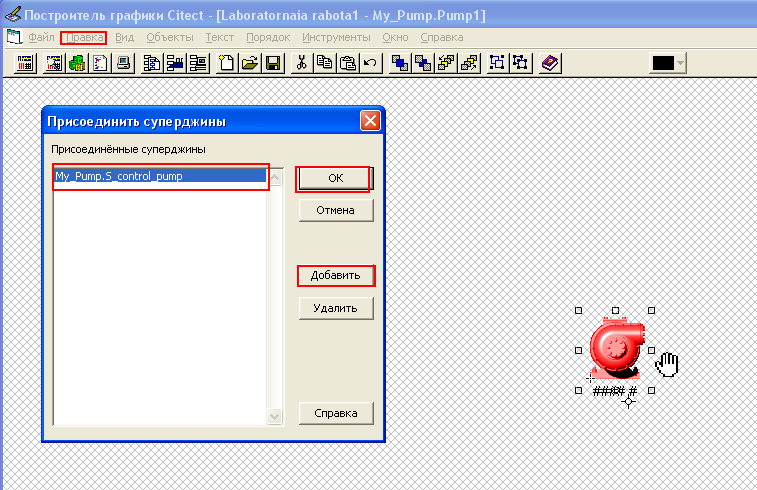
Рисунок 3.59 – Присоединение суперджинна к джинну
Теперь, когда создан суперджинн, нужно связать его с джинном. Для этого нужно открыть созданный джинн: «Проводник Citect – Каталог с лабораторной работой – Графика – Джинны» (смотри рисунок 3.58). А затем в меню «Правка – Присоединить суперджинны – Добавить», связываются джинн и суперджинн (смотри рисунок 3.59).
Далее необходимо сохранить джинн снова. И его можно использовать в проекте.
Для того, чтобы вставить джинн, нужно щелкнуть по пиктограмме «Джинн». Появится окно выбора джинна (смотри рисунок 3.60). Из списка выбираем созданную библиотеку 1, затем созданный нами джинн 2, и проверяем, что с ним связан суперджинн 3.
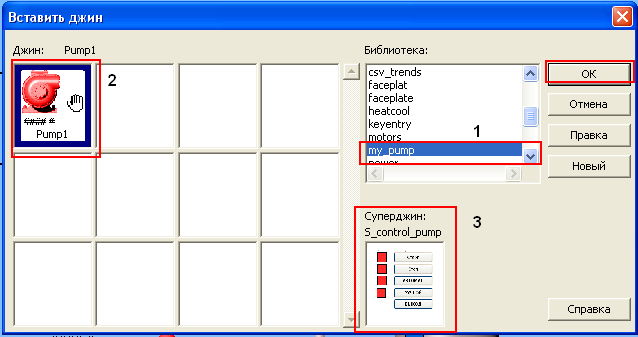
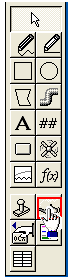
Рисунок 3.60 – Добавление джинна в проект
Затем появится окно свойств джинна, с запросом тэгов (смотри рисунок 3.61). Заполнить его для каждого из насосов, с учетом управляющих тэгов (смотри таблицу 3.6).
Таблица 3.6 Настройка джиннов
Номер насоса |
Status_Tag |
Mode_tag |
Level_control |
1 |
Pump1_on |
Auto_mode |
Level_task |
2 |
Pump2_on |
Auto_mode |
Level_task |

Рисунок 3.61 – Диалог «Свойства джинна»
На этом создание графической части лабораторной работы завершено. Сохраните страницу командой: «Файл – Сохранить все».
Далее подключите контроллер лабораторного стенда к компьютеру и подайте питание на контроллер.
Затем выберите в «Редакторе проектов», в меню «Файл – Компилировать» (ALT+F10). Если при компиляции произошли ошибки, исправьте их. Затем скомпилируйте проект еще раз и, если компилирование прошло успешно, нажмите «Файл – Выполнить» (F5). После этого Citect запустит проект на исполнение.
После запуска появится окно приветствие Citec. Система предупредит, что работает в Демо-режиме (20 минут, затем проект достаточно просто перезапустить). Затем выберите меню «Обновить список страниц», и Вашу страницу.
Убедитесь, что созданные, графические элементы работают согласно заданию (при включении тумблера x0).
Проверьте работу джиннов, и других элементов управления модели технологического процесса.
Если все работает правильно, создайте резервную копию проекта. В окне «Проводник Citect», меню «Инструменты – Создание резервной копии». В меню выберите директорию для сохранения.
Контрольные вопросы.
Перечислите графические инструменты Citect. Дайте им краткую характеристику.
Опишите основные свойства объектов (Вид, движение, масштабирование, заполнение, движение). Как и для чего их можно использовать?
Что такое джинны? Как они создаются и используются?
Что такое суперджинны ? Как они создаются и используются?
Для чего используются замещаемые строки в определениях джиннов?
Как осуществляется привязка суперджинна к джинну?
В чем достоинства экранных форм?
Предложите свой вариант задания для изучения графических средств Citect.
